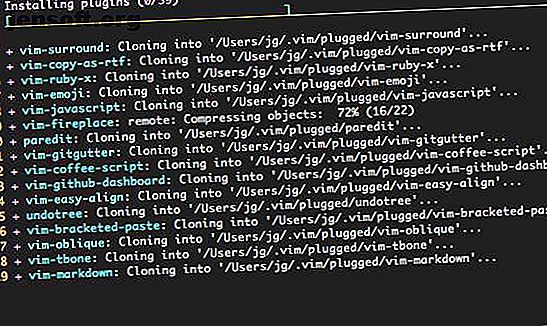
Lägg till toppfunktioner från andra textredigerare till Vim
Annons
Om du är som många människor, känner du till Vim som den redaktör du öppnar för att finjustera en konfigurationsfil så kan du inte lyckas avsluta. Å andra sidan, om du ofta använder Vim, vet du hur kraftfulla dess modala redigeringsfunktioner är. Om du kör Linux eller någon annan Unix-smak, är Vim värt att lära sig.
Som sagt, Vim visar sin ålder ganska lätt. Som standard saknar det många av de funktioner vi har förlitat oss på i moderna textredigerare. Som sagt, installera några paket och Vim kan hålla sina egna med Visual Studio Code, Sublime Text och mer.
Plugin Management: Vim-Plug

En viktig funktion i moderna textredigerare är möjligheten att utöka dem med plugins. Medan Vim laddade med pakethantering i version 8.0, tycker många att det är besvärligt jämfört med pakethanterare från tredje part. En av de mest populära paketledarna är Vim-Plug.
Innan du kan börja använda Vim-Plug måste du installera det. På ett Unix-system som Linux eller macOS, kör följande i en terminal för att ladda ner och installera vim-plug.
curl -fLo ~/.vim/autoload/plug.vim --create-dirs \ https://raw.githubusercontent.com/junegunn/vim-plug/master/plug.vim Om du använder Vim i Windows kan du installera Vim-Plug genom att klistra in följande i PowerShell.
md ~\vimfiles\autoload $uri = 'https://raw.githubusercontent.com/junegunn/vim-plug/master/plug.vim' (New-Object Net.WebClient).DownloadFile( $uri, $ExecutionContext.SessionState.Path.GetUnresolvedProviderPathFromPSPath( "~\vimfiles\autoload\plug.vim" ) ) Nu kommer du att kunna installera plugins genom att lägga till dem i din ~/.vimrc fil. Du måste lägga till två nya rader i filen:
call plug#begin('~/.vim/plugged') call plug#end() För att installera ett plugin, lägg till Plug, följt av den del av GitHub-URL som följer http://www.github.com i enstaka citat. Till exempel, för att installera soliserat färgschema, skulle din konfigurationsfil innehålla följande:
call plug#begin('~/.vim/plugged') Plug 'altercation/vim-colors-solarized' call plug#end() Mer information om hur du installerar pakethanteraren finns på Vim-Plug GitHub-sidan.
Felkontroll: Syntastic

En annan funktion som många har kommit att förlita sig på är att din redigerare väljer att berätta när koden du har skrivit är ogiltig. Detta kallas ofta "luddning." Det hindrar dig inte från att skriva kod som inte kommer att köras, men det kommer att fånga grundläggande syntaxfel som du kanske inte har märkt.
Som namnet antyder är Syntastic ett syntaxkontrollplugin för Vim. Det gör faktiskt inte mycket av sig själv för många språk. Istället måste du installera en linter- eller syntaxkontroll för det eller de språk du väljer. Syntastic kommer sedan att integrera kontrollern i Vim och kontrollera din kod varje gång du sparar filen.
Syntastic stöder fler språk än vi kan lista här, så det är mycket troligt att det språk du använder stöds. För information om hur du konfigurerar plugin-programmet, se sidan Syntastic GitHub.
Kodavslutning: YouCompleteMe

Syntaxkontroll är trevligt, men om du kommer från Visual Studio Code eller en liknande funktionaliserad redaktör saknar du förmodligen något annat. Detta är kodtävling, även känd som Intellisense i Visual Studio-världen. Om du använder vim för mer än att redigera konfigurationsfiler Vad är konfigureringsfiler och hur kan du redigera dem? Vad är konfigurationsfiler och hur kan du redigera dem? De allra flesta programvarukonfigurationer konfigureras via ett menygränssnitt, men vissa kräver att du tar ett steg längre bort och faktiskt redigerar en textfil. Men hur fungerar dessa "konfigurationsfiler"? Läs mer, det kommer att göra ditt liv mycket lättare.
Kodavslutning gör det lättare att skriva koden genom att dyka upp förslag när du skriver. Det här är trevligt om du använder en metod som är starkt kapslad, så att du inte behöver komma ihåg hela strängen.
YouCompleteMe är en kodavslutningsmotor för Vim, och det är en av de kraftfullare plugins som du kan installera. Det är också något svårare att installera än andra plugins. Du kan installera grunderna med en pakethanterare som Vim-Plug, men du måste sammanställa det.
Det enklaste sättet att kompilera plugin är att använda det install.py skriptet install.py . För att göra detta på macOS eller Linux anger du följande:
cd ~/.vim/bundle/YouCompleteMe ./install.py --clang-completer Observera att på Linux måste du installera utvecklingsverktyg, CMake och nödvändiga rubriker innan du kan kompilera YouCompleteMe.
För information om installation och sammanställning av YouCompleteMe i andra system eller för mer information, se sidan YouCompleteMe GitHub.
Fuzzy Search: CtrlP

Om du arbetar på ett projekt med många olika filer kan Vims metod för att öppna filer frustrera dig. Kommandot :e har grundläggande autofyllt, men du måste fortfarande veta var din fil ligger. Du kan gå till kommandoraden för att hitta den, men skulle det inte vara bättre om du kunde göra det här direkt från Vim?
Lyckligtvis kan du göra det. CtrlP-pluginet kan söka efter filer, men det kan också göra mycket mer. CtrlP GitHub-sidan beskriver den som en "fullväg fuzzy fil, buffert, mru, tag, ... finder för Vim." Pluginet liknar Sublime Text's "Goto Anything" -kommando som, överraskande överraskning, har kortkommandot för Ctrl + P eller Kommando + P.
Den här funktionen eller motsvarande finns i de flesta moderna textredigerare, och om du tycker att du saknar den är det trevligt att ha i Vim.
Filbläddring: NERDTree

Du kanske föredrar en mer traditionell typ av filsökning. Om du saknar den vänstra paneldisplayen av filer som finns i många redaktörer kommer du gärna att veta att den är tillgänglig i Vim. Detta är tack vare NERDTree-insticksprogrammet.
Till skillnad från den vänstra menyn i Sublime Text, Visual Studio Code och andra är NERDTree en fullständig filsystemutforskare. Istället för att bara visa din projektkatalog kan du navigera var som helst på din dator. Om du arbetar med filer i flera projekt kan det vara en mycket praktisk funktion att ha.
För att öppna NERDTree inuti Vim, använd :NERDTree kommandot :NERDTree . Om du hellre vill binda det till ett kommando kan du göra det med ett ~/.vimrc alternativ som följande:
map :NERDTreeToggle Detta låter dig helt enkelt slå Ctrl + N för att öppna och stänga NERDTree-panelen.
Git Integration: flyktig.vim

Git-integration har blivit en måste-funktion i moderna textredigerare, så det är bra att veta att den också finns i Vim. Projektet GitHub-sida beskriver fugitive.vim som "ett Git-omslag så fantastiskt, det borde vara olagligt."
Körning :GStatus kommer att få fram något liknande det du skulle se med git status . Om du är klar med ditt arbete med en fil och är redo att begå det, kör :GCommit % . Detta låter dig redigera åtagandemeddelandet i det nuvarande Vim-fönstret.
Det finns för många kommandon att lista här, plus att du kan köra alla standard-Git-kommandon genom att köra :Git . För mer information, inklusive skärmbilder, se sidan om flykting.vim GitHub.
Letar du efter ännu fler Vim-tips?
Ovanstående tips hjälper till att modernisera Vim, men de är långt ifrån det enda du kan göra för att anpassa redaktören efter dina önskemål. Som du kanske redan har gissat från att ha läst den här artikeln, är Vim en extremt finjusterbar redaktör.
Om du är redo för mer kan du titta på vår lista med Vim-anpassningar för att göra det ännu bättre. Vim är fantastisk: Gör det bättre med dessa 5 anpassningar Vim är fantastiskt: Gör det bättre med dessa 5 anpassningar. Textredigerare kanske inte är sexiga, men de är viktiga. En av de mest kraftfulla Linux-textredigerarna är VIM (förkortning, Vi Improved), och här visar vi hur du kan utöka dess funktionalitet ytterligare. Läs mer .
Utforska mer om: Programmering, Text Editor, Vim.

